Prima di proporre le tue firme ai tuoi utenti, è importante gestire l'organizzazione in modo che ogni utente abbia la firma corretta.
Con Signitic, puoi segmentare la tua azienda in diversi livelli di gruppi. Gli utenti dovranno quindi unirsi a questi gruppi per ottenere la firma corretta.
 Aggiungere un utente a un gruppo all'interno dell'organizzazione
Aggiungere un utente a un gruppo all'interno dell'organizzazionePuoi aggiungere uno o più utenti a un gruppo dalla scheda Organizzazione. Basta selezionare il gruppo desiderato.

Poi vai alla scheda Utenti.

Potrai quindi vedere quali utenti sono già stati assegnati al gruppo. Se desideri aggiungere nuovi utenti, basta cliccare sul pulsante Modifica.

Per maggiore chiarezza, avrai un elenco degli utenti già assegnati al gruppo, ma anche degli utenti disponibili che possono essere aggiunti al gruppo.
Per aggiungere o rimuovere un utente, basta cliccare sul pulsante "più" per aggiungere un utente al gruppo, e sul pulsante "meno" per rimuovere l'utente dal gruppo.
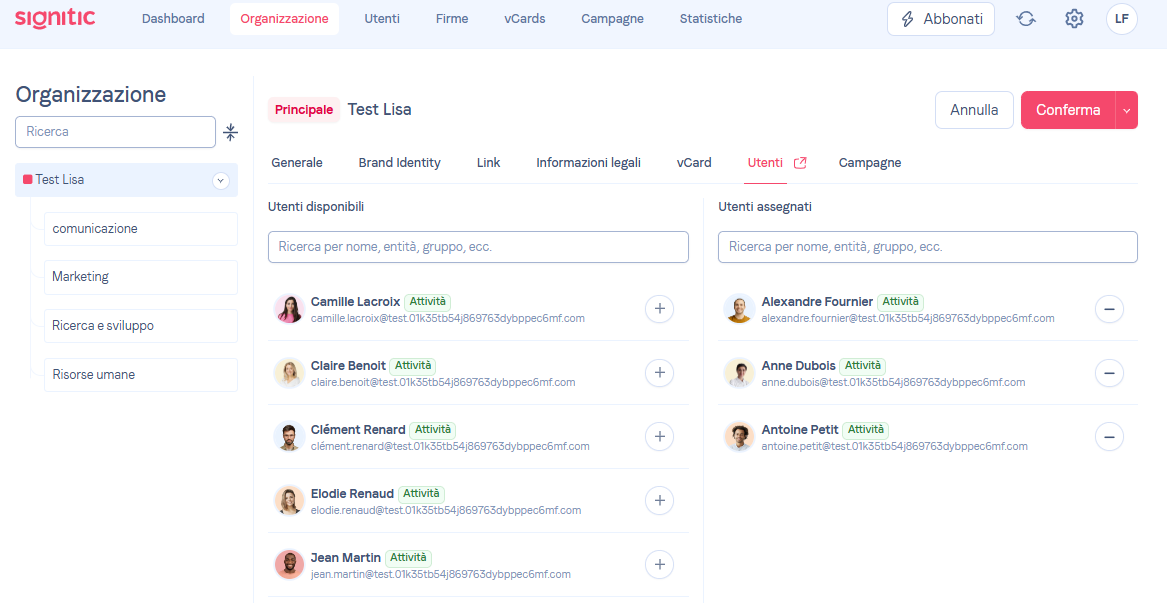
Per confermare le modifiche, clicca su "Salva".